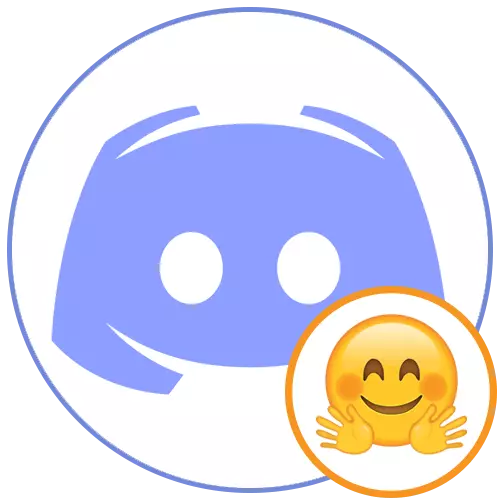
Maghanap ng angkop na pakete
Magsimula tayo sa isang maliit na paglalarawan kung paano natagpuan ang paghahanap para sa angkop na mga emoticon para sa pag-install sa discord. Pinakamainam na gumamit ng mga espesyal na site kung saan ang buong Paks ng emodi ay kumakalat sa parehong estilo at sukat. Maginhawa kung naghahanap ka para sa mga pampakay na pagpipilian para sa isang disenyo. Sa kasong ito, ang pangunahing bagay ay upang suriin ang kahusayan ng site upang hindi i-download sa lahat ng mga file sa lahat. Tulad ng paghahanap para sa bawat emoticon nang hiwalay, magkakaroon ng maraming oras, dahil kadalasan ay kailangan mong makipag-ugnay sa iba't ibang mga site para sa pagpili ng mga normal na larawan.
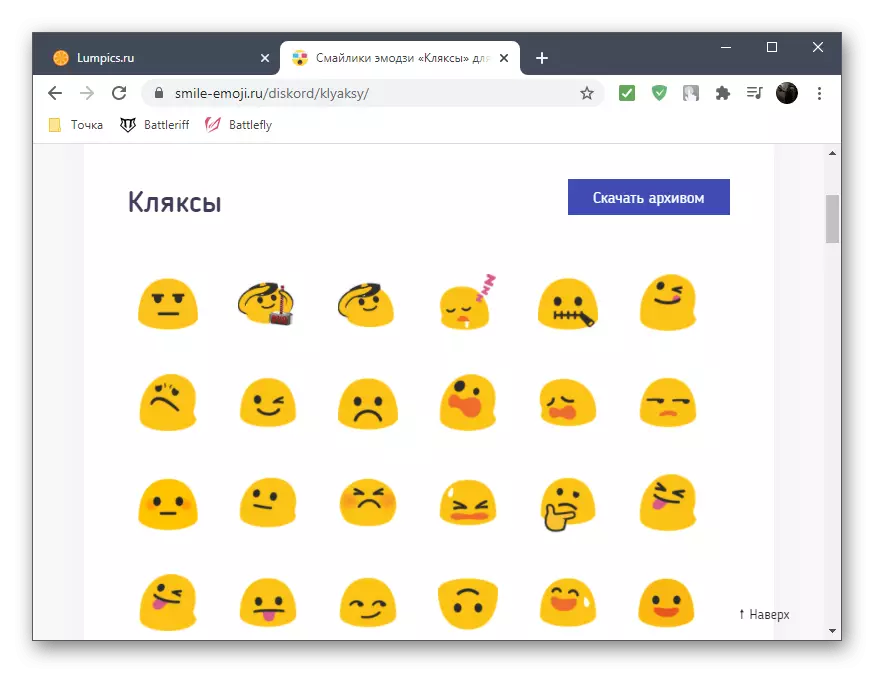
Sa sandaling na-download mo ang isang buong hanay sa isang computer o telepono (sinusuportahan ng server ang hanggang sa 50 piraso ng pasadyang mga emoticon) o bahagi ng emodi, maaari kang lumipat sa kanilang pag-install, na tatalakayin pa.
Pagpipilian 1: PC Program.
Halos anumang pagkilos na may kaugnayan sa pamamahala ng sarili nitong server sa discard, na may mahusay na kaginhawahan sa pamamagitan ng programa sa computer. Dito at ang interface ay mas malinaw, at mas madali ang pag-download ng mga file. Samakatuwid, una sa lahat, ipinapanukala naming pamilyar ang iyong sarili kung paano ang pagdaragdag ng Emmzi sa desktop na bersyon ng mensahero ay nangyayari.
- Pagkatapos mag-download ng mga file na may mga emoticon sa computer, buksan ang programa, mag-click sa icon ng iyong server, at pagkatapos ay mag-click sa pangalan nito sa pamamagitan ng pagbubukas ng control menu.
- Sa pamamagitan nito, pumunta sa seksyon ng Mga Setting ng Server.
- May interesado ka sa isang kategorya na tinatawag na "Emodi".
- Sa loob nito, i-click ang pindutang "Mag-upload ng Emodi", pagkatapos mabasa ang mga larawan na ganap na sumunod sa mga kinakailangan ng mga developer.
- Sa window na "Explorer" na bubukas, hanapin at piliin ang mga kinakailangang file.
- Asahan ang mga ito upang i-download ang mga ito sa server, na kung saan ay tumagal ng literal ng ilang segundo, at pagkatapos ay maaari mong palitan ang pangalan ng bawat Emdzi, kung kinakailangan.
- Bumalik sa anumang channel ng teksto para sa pag-check ginanap na mga pagkilos. May i-click ang icon ng emoticon upang ipakita ang kanilang buong listahan.
- Makakakita ka ng isang seksyon na may pangalan ng iyong server, kung saan ang lahat ng nai-download na emodi ay naidagdag na.
- Ipadala ang isa sa kanila at suriin ang display. Kung na-download mo ang mga emoticon sa format ng GIF, siguraduhin na ang animation ay ganap na nilalaro.
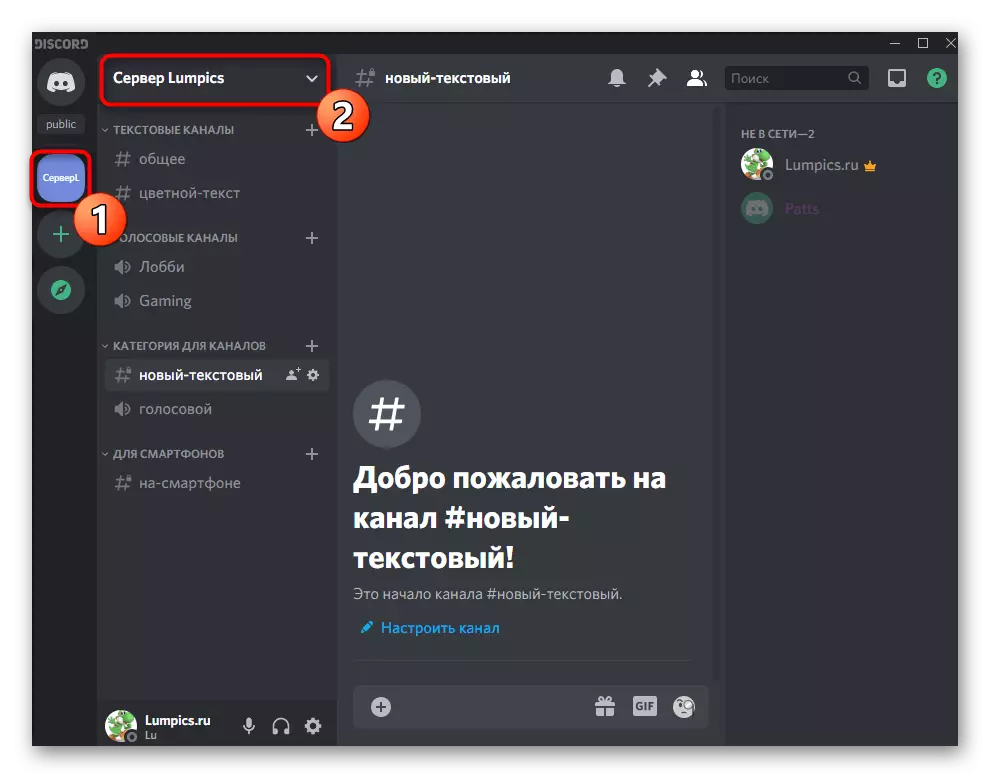


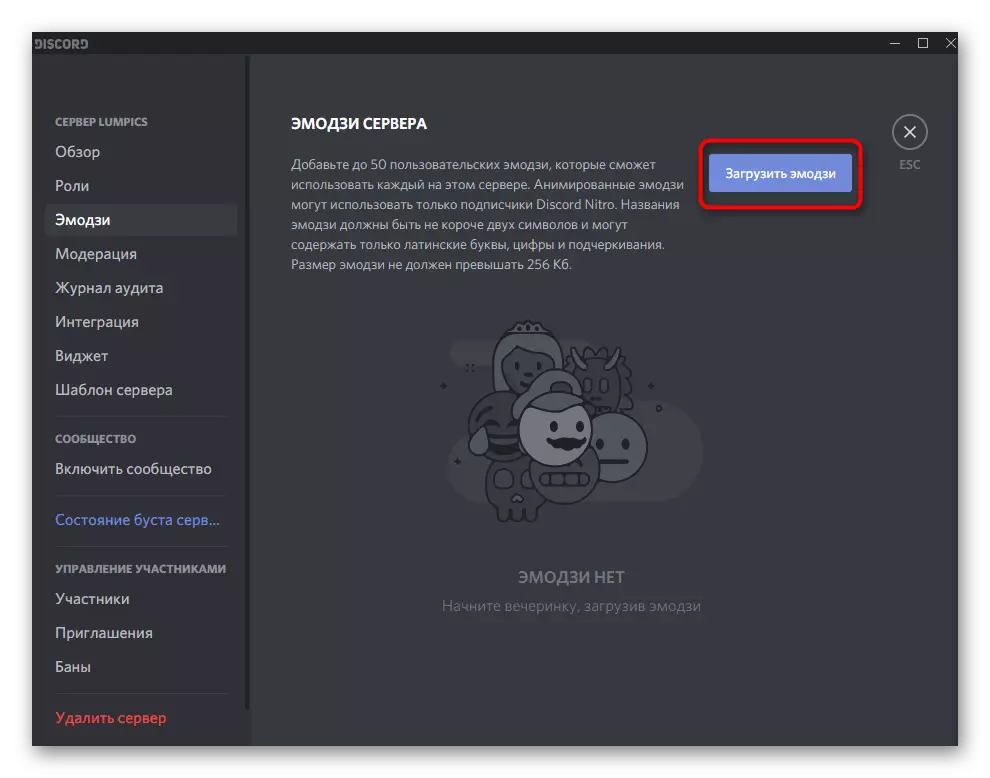
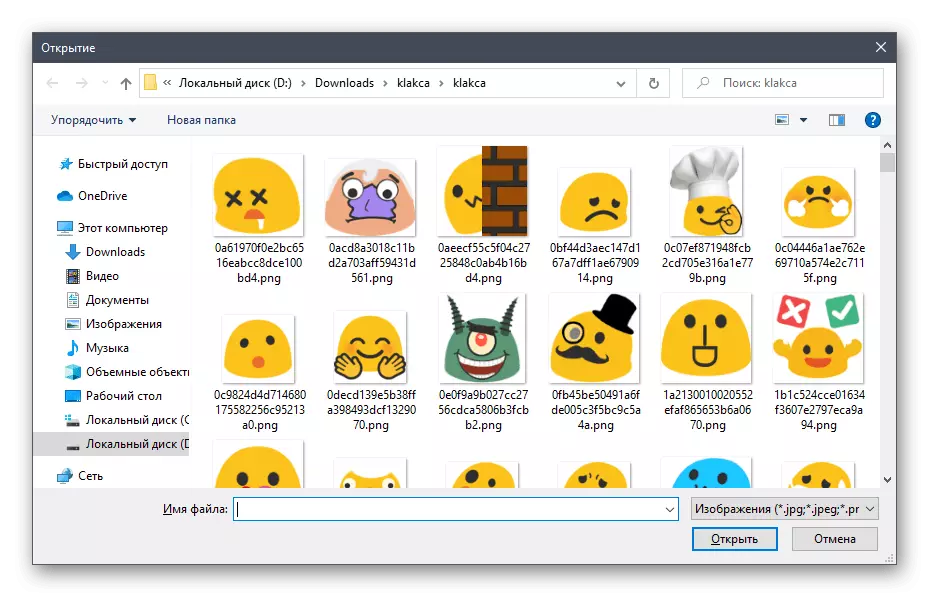
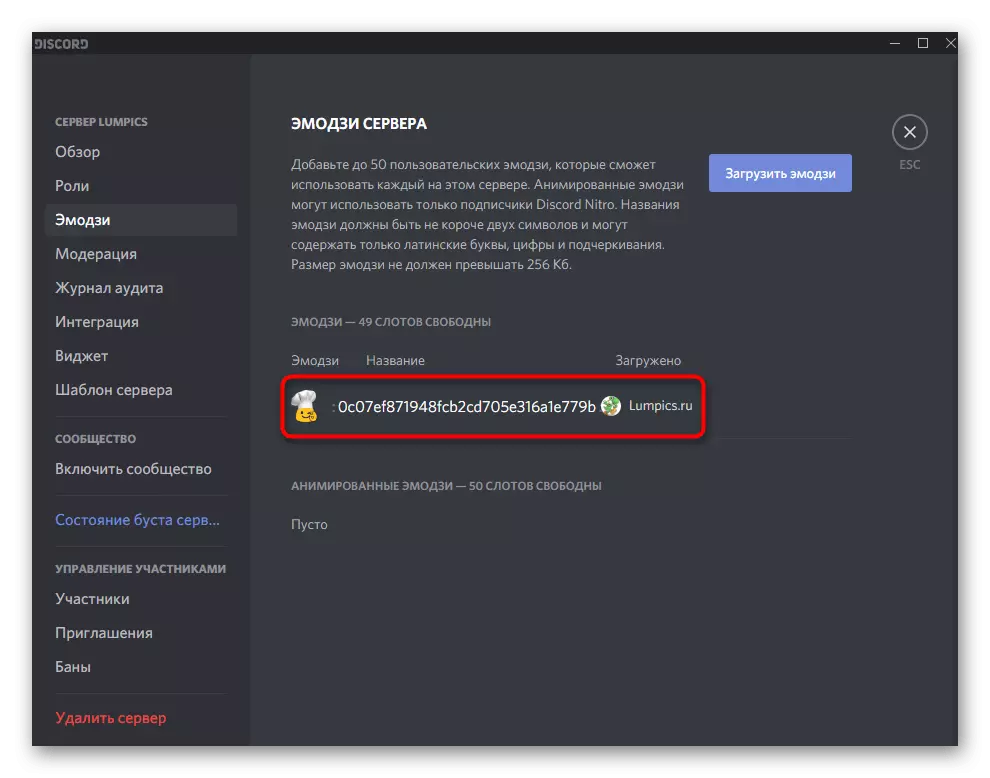
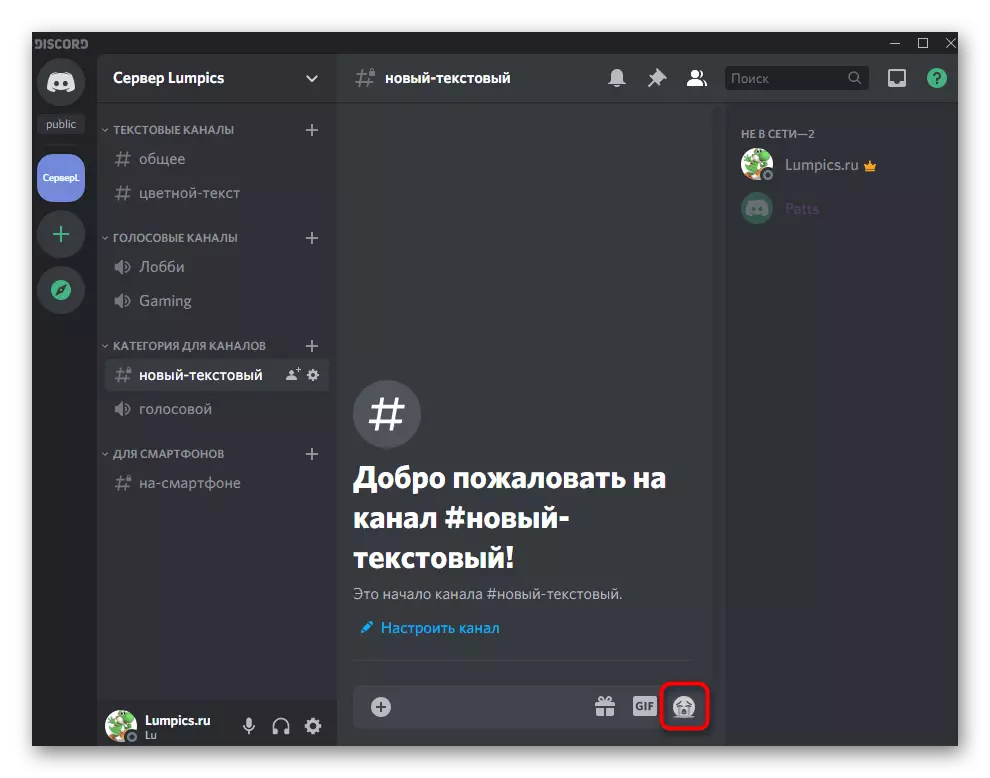


Ang isang kabuuan ng isang server ay maaaring ma-download sa 100 iba't ibang mga emoji - 50 ordinaryong at ng maraming mga animated. Sa karamihan ng mga kaso, ang halagang ito ay sapat na upang ipatupad ang lahat ng mga hangarin, ngunit kung hindi, kailangang isakripisyo ang isang bagay sa pamamagitan ng pagtanggal ng isa o higit pang mga file.
Na nagbibigay ng karapatan sa pamamahala ng emoji.
Susuriin namin ang sitwasyon para sa mga gumagamit na gustong malutas ang ilang mga partido sa server nang malaya na kontrolin ang mga emoticon - kung paano i-load ang mga ito at tanggalin ang mga ito. Kung hindi mo alam, bilang default, ang tampok na ito ay hindi pinagana upang walang sinuman ang maaaring gumawa ng mga naaangkop na pagbabago. Kung kinakailangan, ang Lumikha mismo ay nagpasiya, sa isang tao mula sa mga kalahok ng server upang magbigay ng tamang, at ito ay tapos na tulad nito:
- Palawakin muli ang parehong mga menu ng server at pumunta sa "Mga setting ng server".
- Sa oras na ito, doon, piliin ang pangalawang item - "Mga tungkulin".
- Lumikha ng isang bagong papel o magpatuloy upang i-edit ang umiiral na.
- Kabilang sa lahat ng mga magagamit na karapatan, isasaalang-alang lamang namin ang "pagmamaneho emodi". Isaaktibo ang parameter na ito, at ang iba ay naka-configure sa iyong paghuhusga.
- Bago lumabas, huwag kalimutang i-save ang mga pagbabago sa pamamagitan ng pagkumpirma ng notification na lumitaw.
- Buksan ang sumusunod na seksyon - "mga kalahok".
- Pumili ng isang user na gustong magtalaga ng isang naka-configure na papel lamang na maaaring pamahalaan ang mga emoticon sa server.
- Pagkatapos ng pagpindot sa pindutan na may plus, isang listahan ng mga magagamit na tungkulin ay lilitaw kung saan at piliin ang kinakailangang isa.
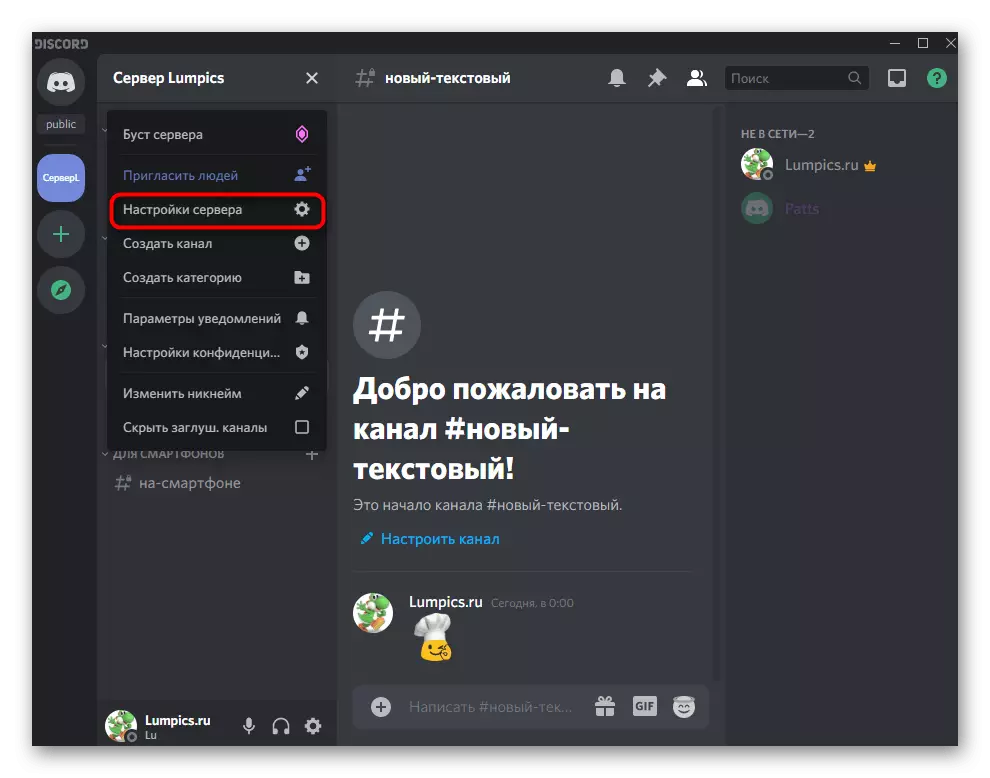



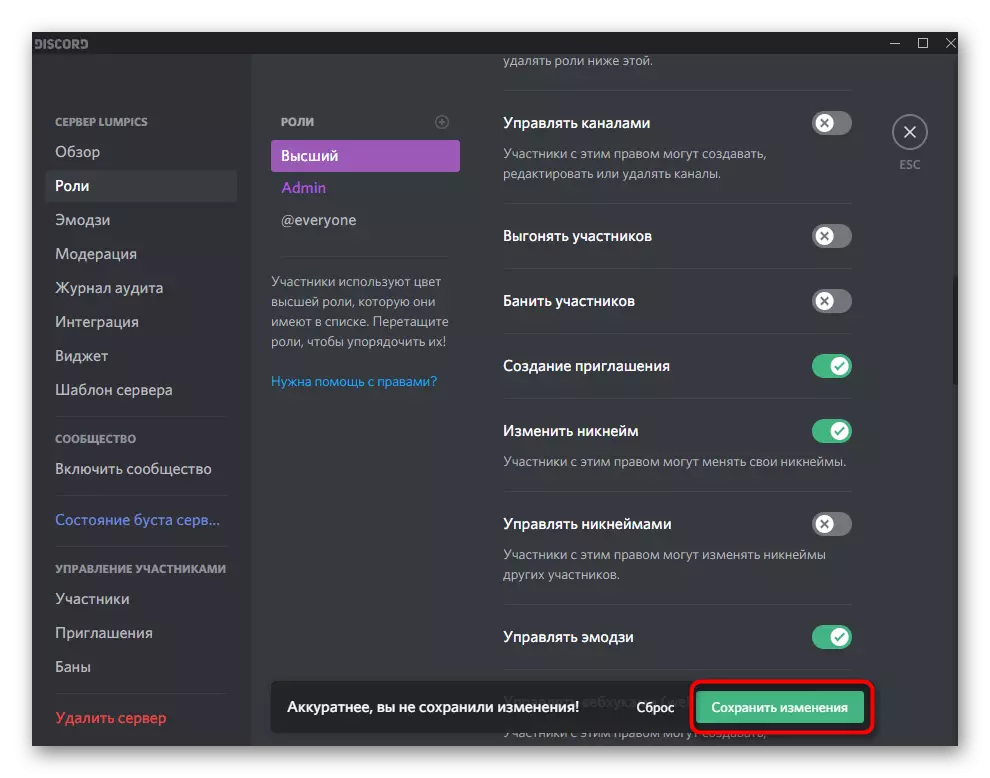
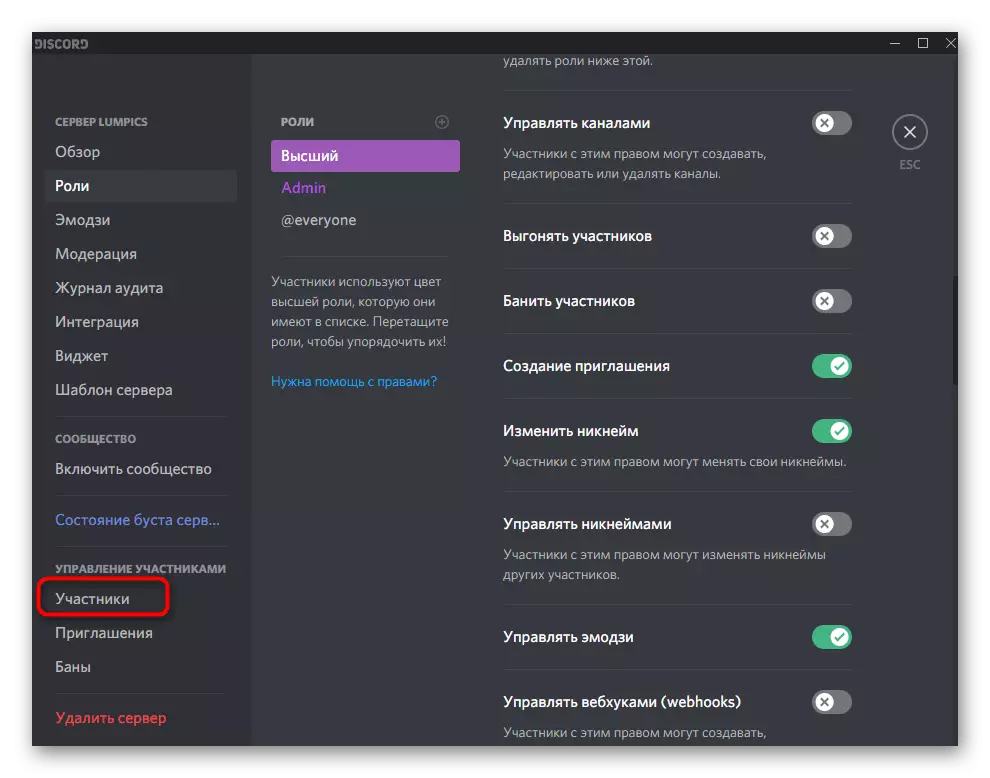
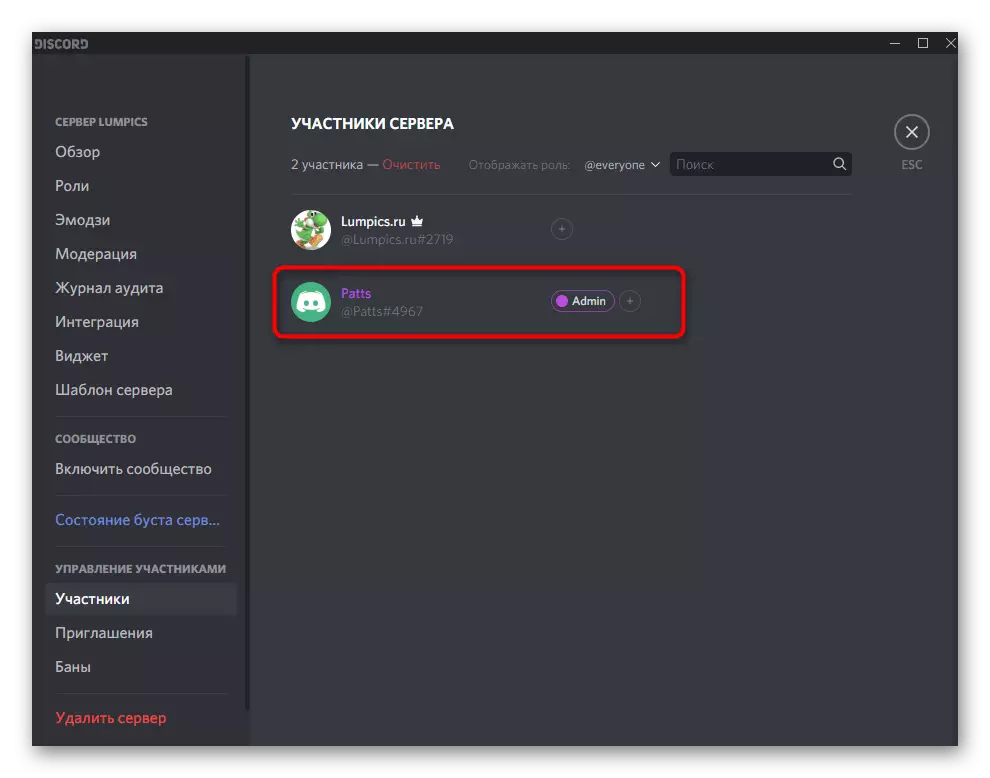
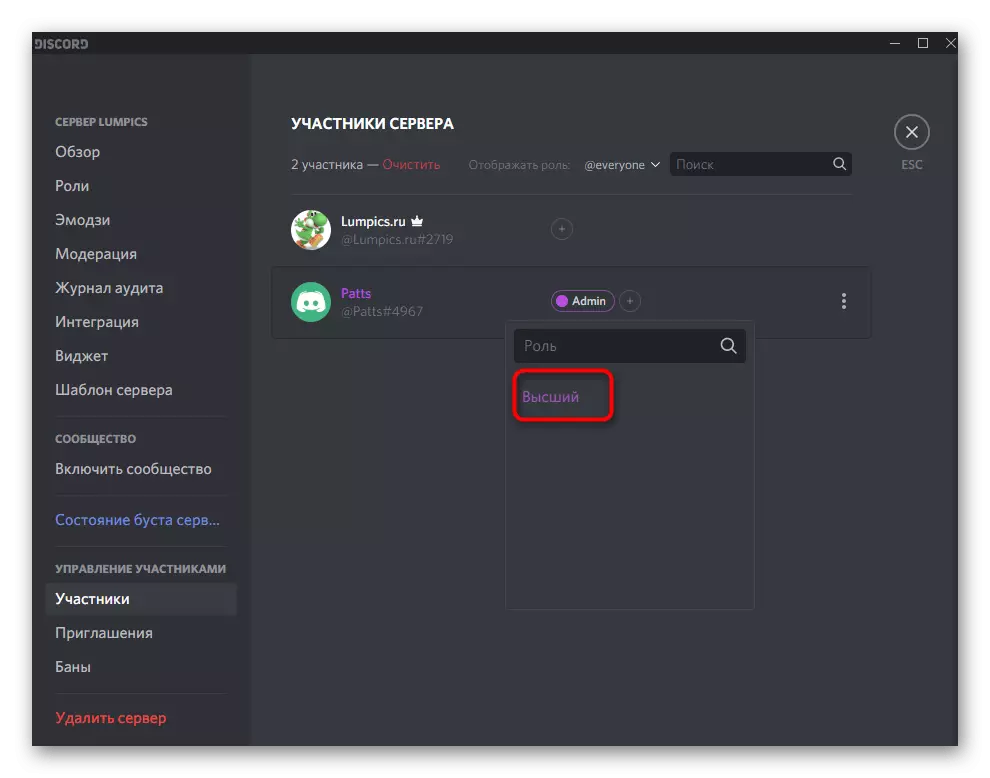
Tiyakin namin na ngayon ay ganap na lahat ng miyembro ng server, na nakatalaga ng isang naka-configure na papel, ay magagawang pamahalaan ang emodi. Isaalang-alang ito kapag namamahagi ng mga katayuan at alisin ang mga pribilehiyo sa mga gumagamit na hindi nais na magbigay ng ilang mga karapatan. Magbasa ng higit pang impormasyon tungkol sa mga tungkulin at pangangasiwa ng server sa iba pang mga artikulo sa aming site sa pamamagitan ng pag-click sa mga sumusunod na link. Makakatulong sila upang harapin ang lahat ng mga karapatan at mapupuntahan na mga pagpipilian para sa kanila.
Magbasa nang higit pa:
Paglikha at pamamahagi ng mga tungkulin sa pagtatalo
Paglipat ng mga karapatan ng administrator sa server sa pagtatalo
Pagpipilian 2: Mobile Application.
Hindi namin lalampas ang mga partido at mga gumagamit ng discord ng mobile application, na interesado rin sa pagdaragdag ng emodi sa server. Sa kasong ito, ang lahat ay nangyayari nang kaunti, ngunit ang pangunahing prinsipyo ay hindi nagbabago. Mahalaga na mag-pre-mahanap ang mga angkop na larawan at i-save ang mga ito sa isang ulap o lokal na imbakan.
- Pagkatapos nito, buksan ang Discord, mag-click sa icon ng iyong server at pumunta sa menu nito.
- May nag-click sa "Mga Setting" upang buksan ang isang listahan ng lahat ng magagamit na mga parameter.
- Sa loob nito, hanapin ang "emodji" at tapikin ang item na ito.
- Gamitin ang pindutan ng pag-upload ng emple upang pumunta sa pagpili ng mga imahe.
- Bilang isang application para sa paghahanap, maaari mong piliin ang anumang naka-install na konduktor o cloud storage.
- Hanapin ang folder ng file, markahan ang isa o agad na maramihang mga smiles para sa pag-download.
- Ang isa sa mga tampok ng mobile application ay ang kakayahang pumantay sa imahe kung kinakailangan.
- Ang isang maliit na editor na may pangunahing mga function ay binuo sa discord. Sa loob nito, gumamit ng libre o proporsyonal na pag-crop at i-rotate ang larawan.
- Pagkatapos ng pagiging handa, kumpirmahin ang pag-download, pagtapik sa "pag-download".
- Siguraduhin na ang lahat ng mga imahe ay idinagdag, at kung kinakailangan, mag-click sa tatlong vertical point icon para sa pagpapalit ng pangalan sa kanila.
- Buksan ang anumang text server ng chat para sa pag-check ng mga emoticon display.
- Sa kaso ng mga animation, inirerekomenda na ipadala ang mga ito at subaybayan ang buong pag-playback.





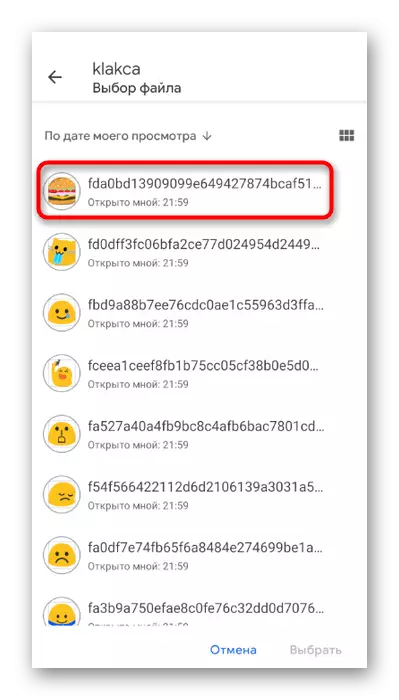





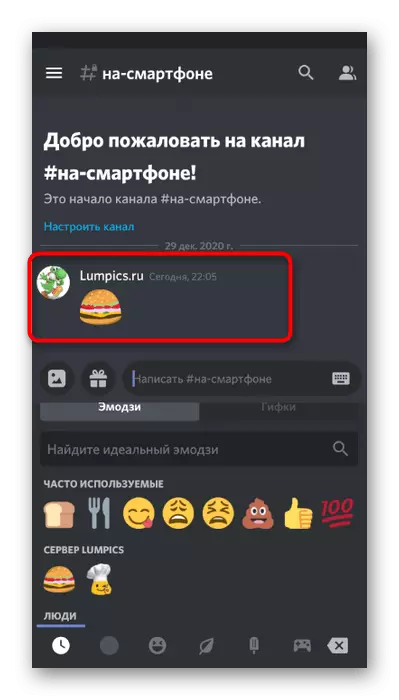
Ang lahat ng mga application ng mobile ay may parehong mga limitasyon at idinagdag sa isang server emoticon mula sa iba't ibang mga device na naka-synchronize, kaya huwag kalimutan na maaaring hindi hihigit sa 50 bawat uri (static at animated).
Na nagbibigay ng karapatan sa pamamahala ng emoji.
Isinasaalang-alang ang algorithm ng pagkilos sa programa ng computer, pinag-usapan namin ang katotohanan na ang tagalikha ng server ay maaaring malaya na ipamahagi ang karapatan sa mga kalahok na responsable para sa pamamahala ng mga emoticon. Pagpapatupad Ang operasyon na ito ay magagamit sa Android at iOS. Upang i-configure at ipamahagi ang papel, sundin ang mga hakbang na ito:
- Mag-click sa pangalan ng iyong server at pumunta sa "Mga Setting".
- Tapikin ang papel na ginagampanan ng "papel", na nasa bloke ng "Pamamahala ng Kalahok".
- Pumili ng isang papel na nais mong ibigay ang naaangkop na karapatan, o lumikha ng bago.
- Lagyan ng tsek ang checkbox na "Pamahalaan ang EMODI" at huwag kalimutang ilapat ang mga bagong setting bago lumabas.
- Sa parehong menu na may mga parameter, piliin ang "Mga Kalahok".
- I-click ang pangalan ng user, na gustong malutas ang pamamahala ng emodi.
- Magtalaga sa kanya ng isang papel na na-configure nang mas maaga.
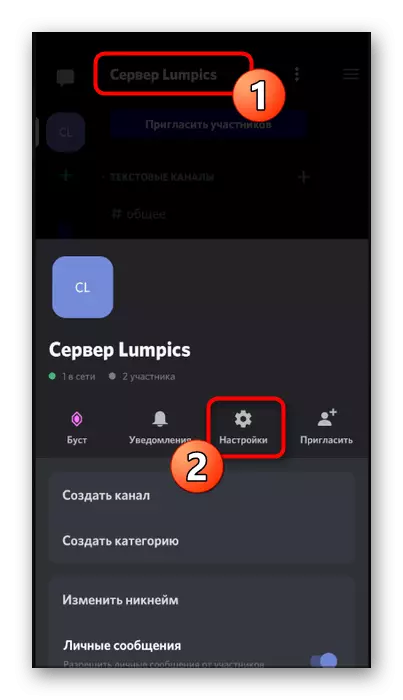

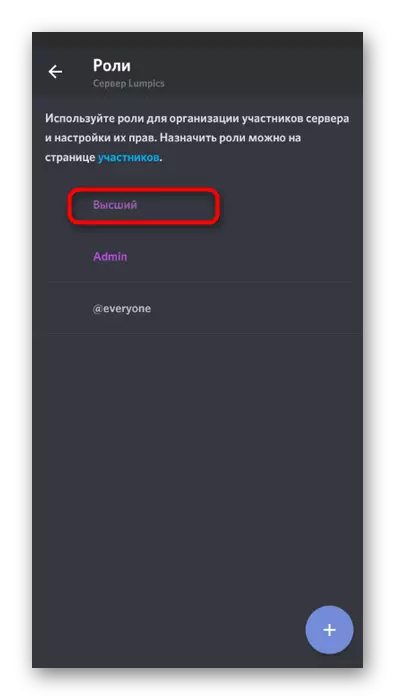

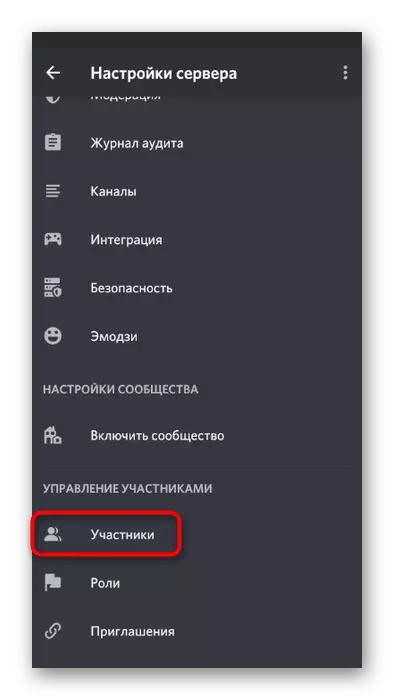


Sa seksyon ng artikulong ito na may parehong pangalan, ngunit tungkol sa bersyon ng PC ng Discord, maaari kang makahanap ng mga link sa mga materyales tungkol sa pamamahala ng mga tungkulin at layunin ng mga karapatan ng administrator. Sinasabi rin nito kung paano ito ginagawa sa isang mobile na application, na magiging kapaki-pakinabang kung ikaw ay nakikibahagi sa pangangasiwa sa pamamagitan ng isang smartphone o tablet.
